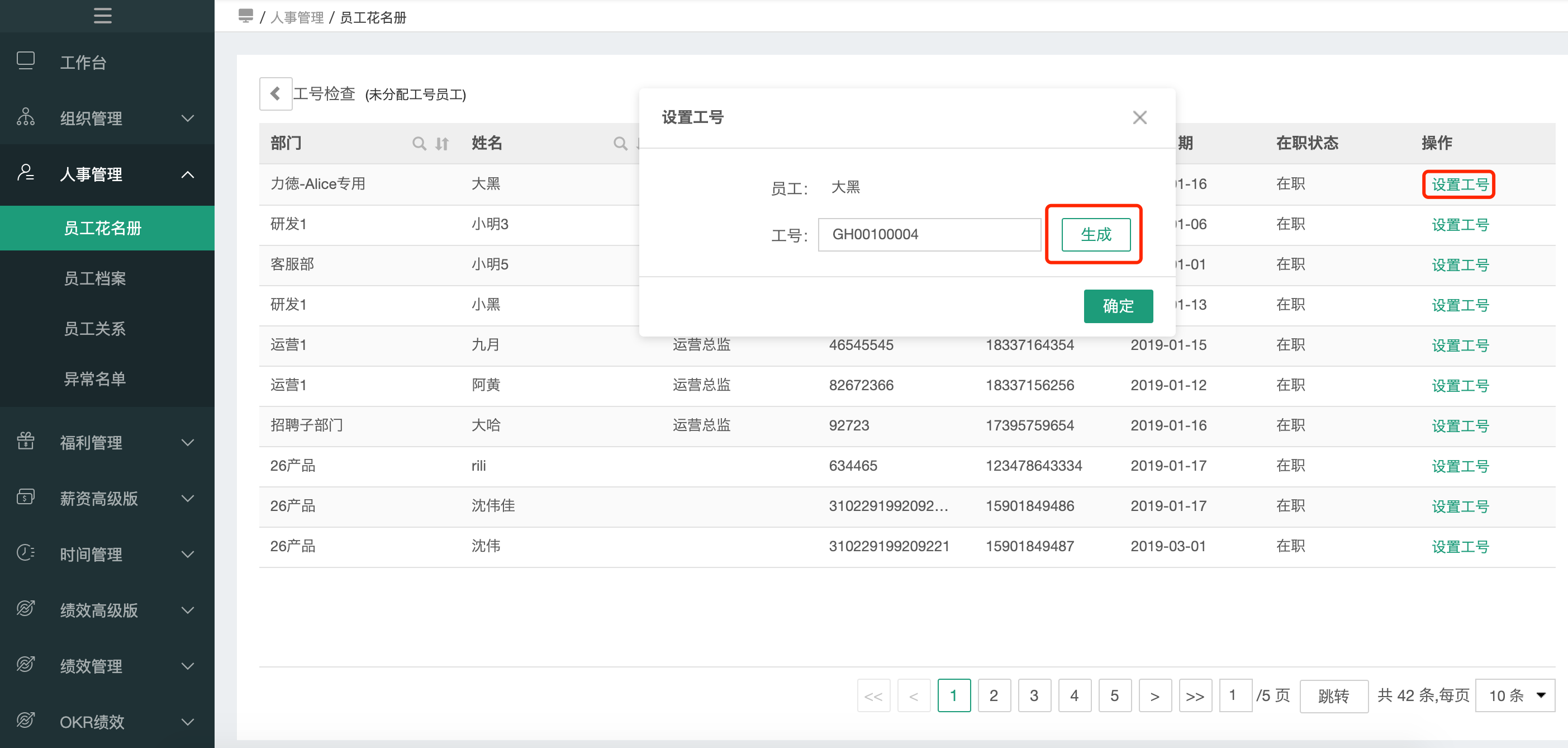员工花名册
最后更新于:2020-04-29 11:30:49
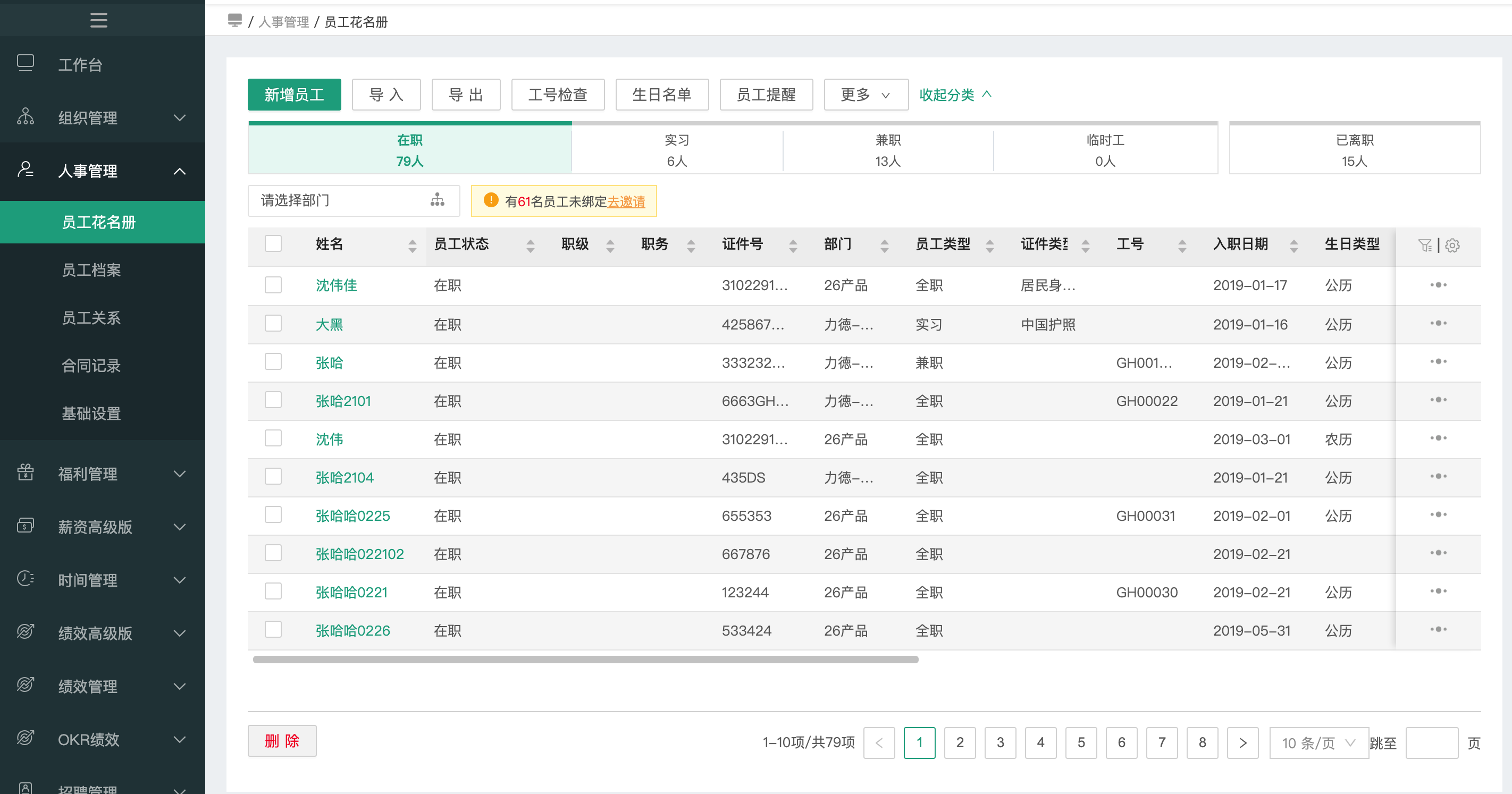
员工花名册页面可设置员工类型展示,新增员工、离职员工、复职等操作;
员工花名册相关设置
- 首先是基础数据的准备,比如组织架构、职位等,具体可参考相关操作帮助;
- 系统也提供第二种选择,员工导入时,会根据您填入的部门、职位信息生成新的组织架构及职位;
- i人事免费版约定员工数不能多于50人,请在使用前确认好;
- i人事系统提供了必要的员工信息维度字段,如果贵公司需要更多的信息维度字段,可以在设置管理中的自定义字段设置中新增;如果不明白如何操作,具体可查询相关文档,或咨询我们客服热线;
- 在人员信息进入系统之前,建议您首先在薪资福利设置页面,将贵公司使用到的社保公积金缴纳地、缴纳类型、基数、比例等基础数据维护好;
关于花名册列表记忆功能说明:
1、花名册默认筛选条件展开,当输入搜索条件后,进入员工花名册详情页后,返回时,搜索条件依然在;
2、当切换员工类型时,查看员工详情页,返回时,员工类型不变;
3、当切换页码时,查看员工详情页,返回时,页面不变;
员工入职(新增)
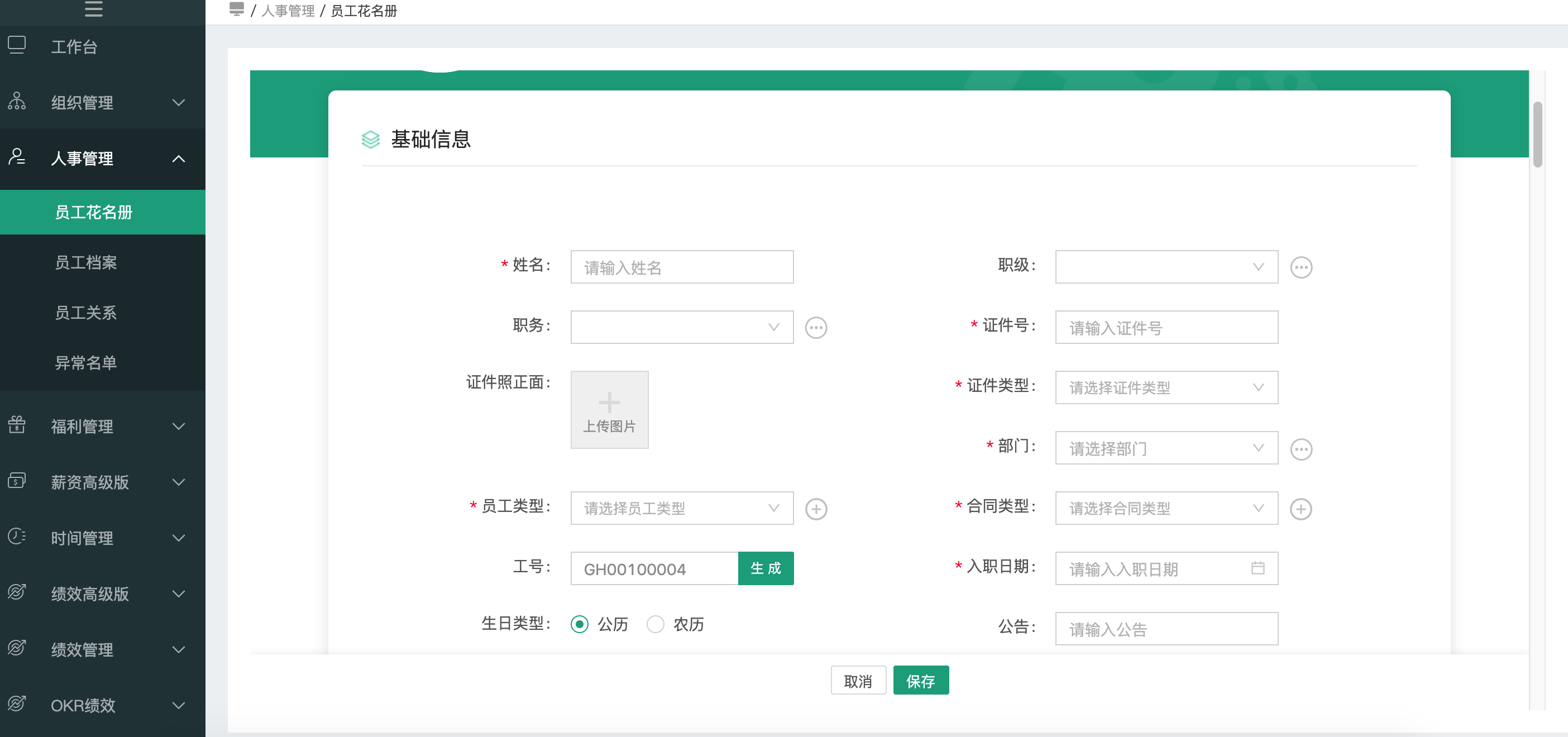
- 填写必要的信息,将员工增加入系统中;
- 系统根据姓名、证件类型、证件号确保员工的唯一性;
- 手机号将作为员工登录APP以及微信等客户端的用户名,很多地方也是判断是该员工的证明,请及时告知贵公司的员工;
- 职务、职级将依据职位管理中,部门、职位、职务、职级的匹配关系,展示匹配值;
- 新增员工时,填写【试用期到期日】时,页面保存后,页面展示【试用期状态】字段;该员工进入待转正列表,花名册详情页【试用期状态】显示【试用期】;该员工未进入待转正列表,花名册详情页【试用期状态】显示【已转正】;
- 附件分组中,图片、文件上传大小限制30M;
成长记录
表单型展示样式中,添加【导出】功能;
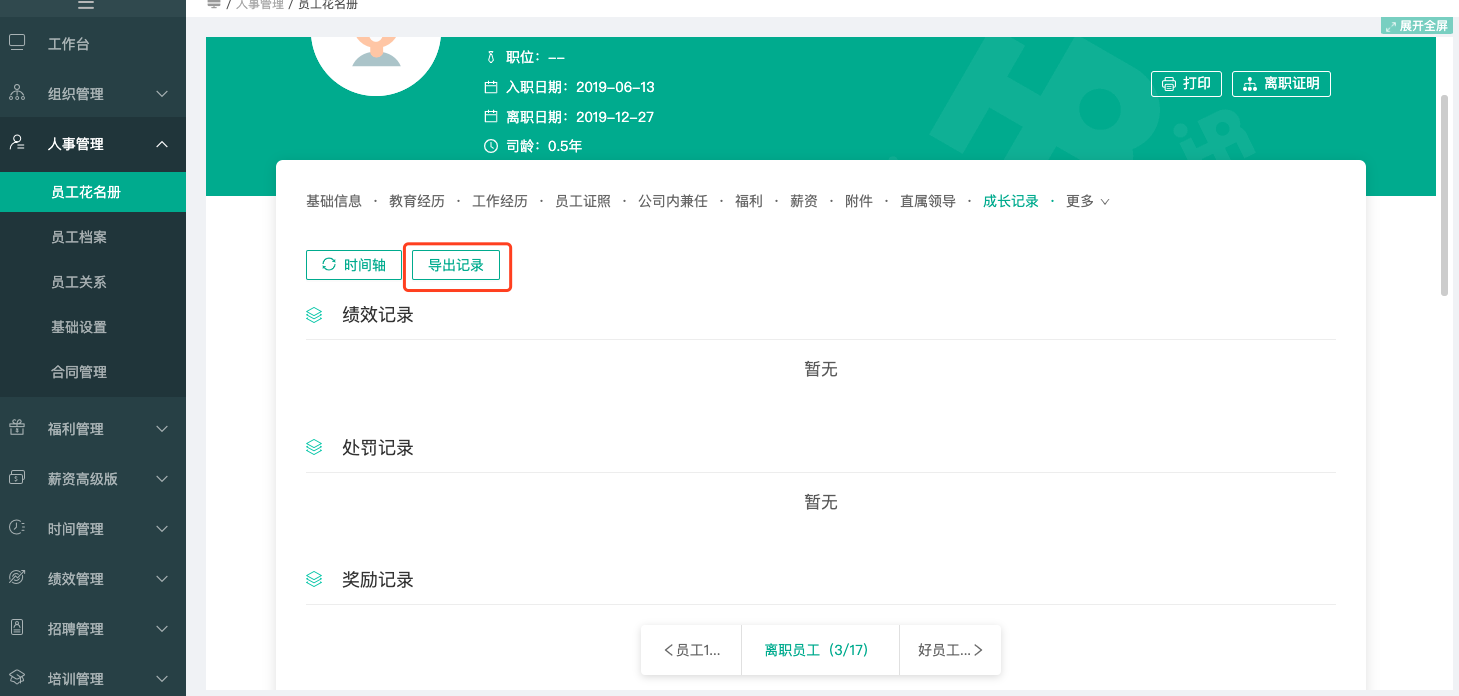
离职记录展示样式优化;
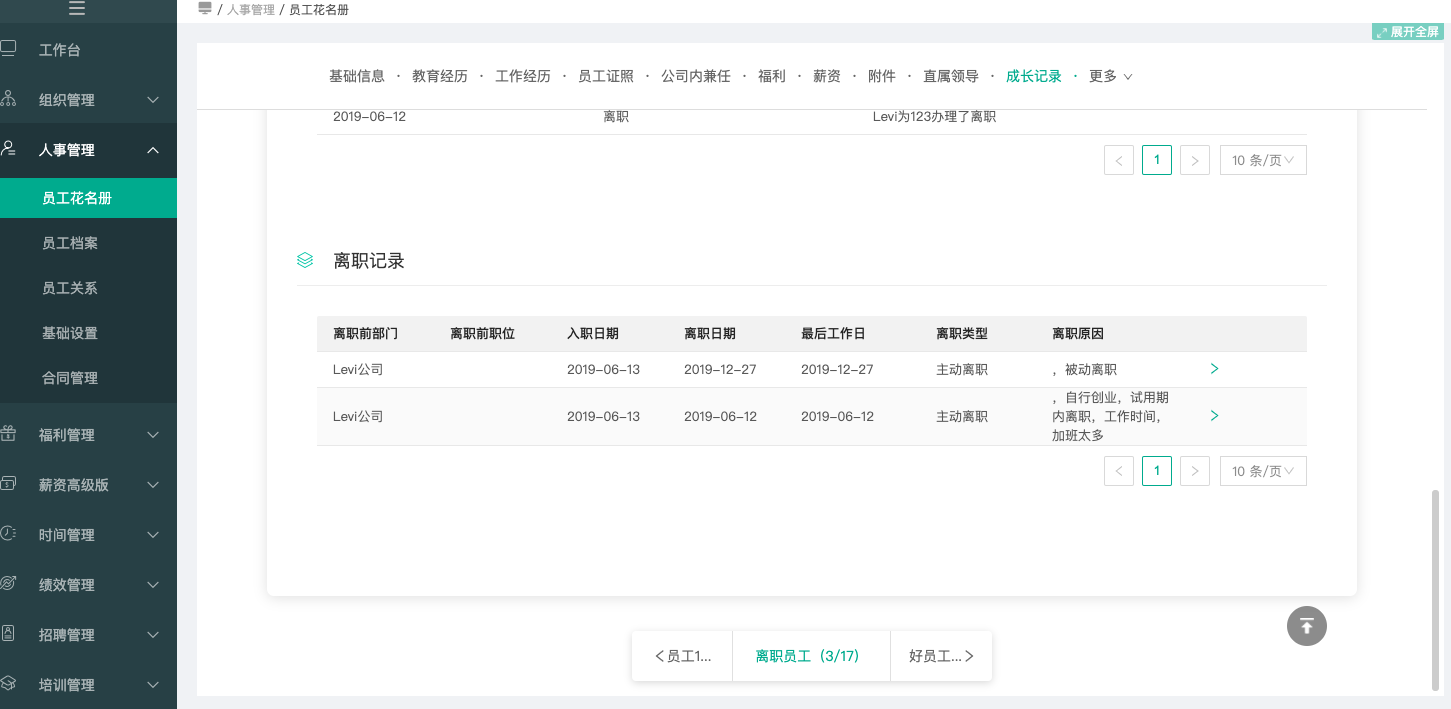
员工导入(上传)
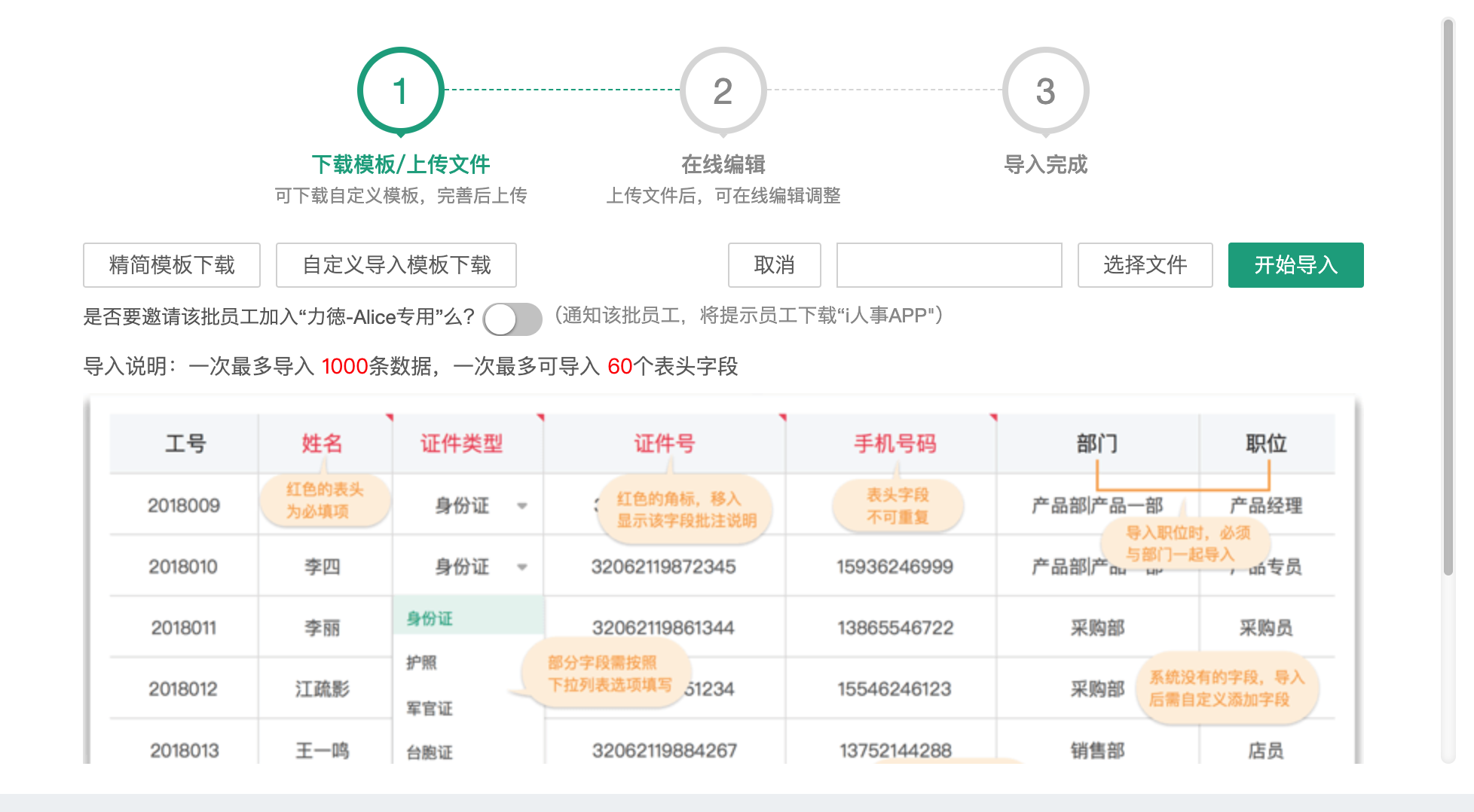
- 考虑到导入的数据信息量比较大,i人事将员工基本信息、工作经历、教育经历、直属领导、公司内兼任分别导入;
- 工作经历、教育经历每位员工可以有多条;
- Excel模版中的表头要和员工信息维度字段对应上,不要填写系统无法识别的列;
- 由于部门会存在多级,模版中的级别不够多的时候,可以手动添加到:1级部门、2级部门、3级部门、4级部门、5级部门、6级部门...请确保数字的连续性,此外虽然系统不限制部门的级数,也不建议级数特别多;
员工待入职(待审批)
- 除了新增和导入,还可以通过其它两种方式采集员工信息:
(1)员工使用I人事APP,扫描公司二维码,关联公司并填写入职登记表;
(2)通过i人事招聘模块,通过面试的员工,HR可以选择该员工的简历,将该员工入花名册; - 通过i人事审批中心的审核后,员工信息可正式进入花名册;
花名册支持操作
花名册支持对员工的信息进行修改、离职、在职证明、汇报关系图、删除、工号检查等
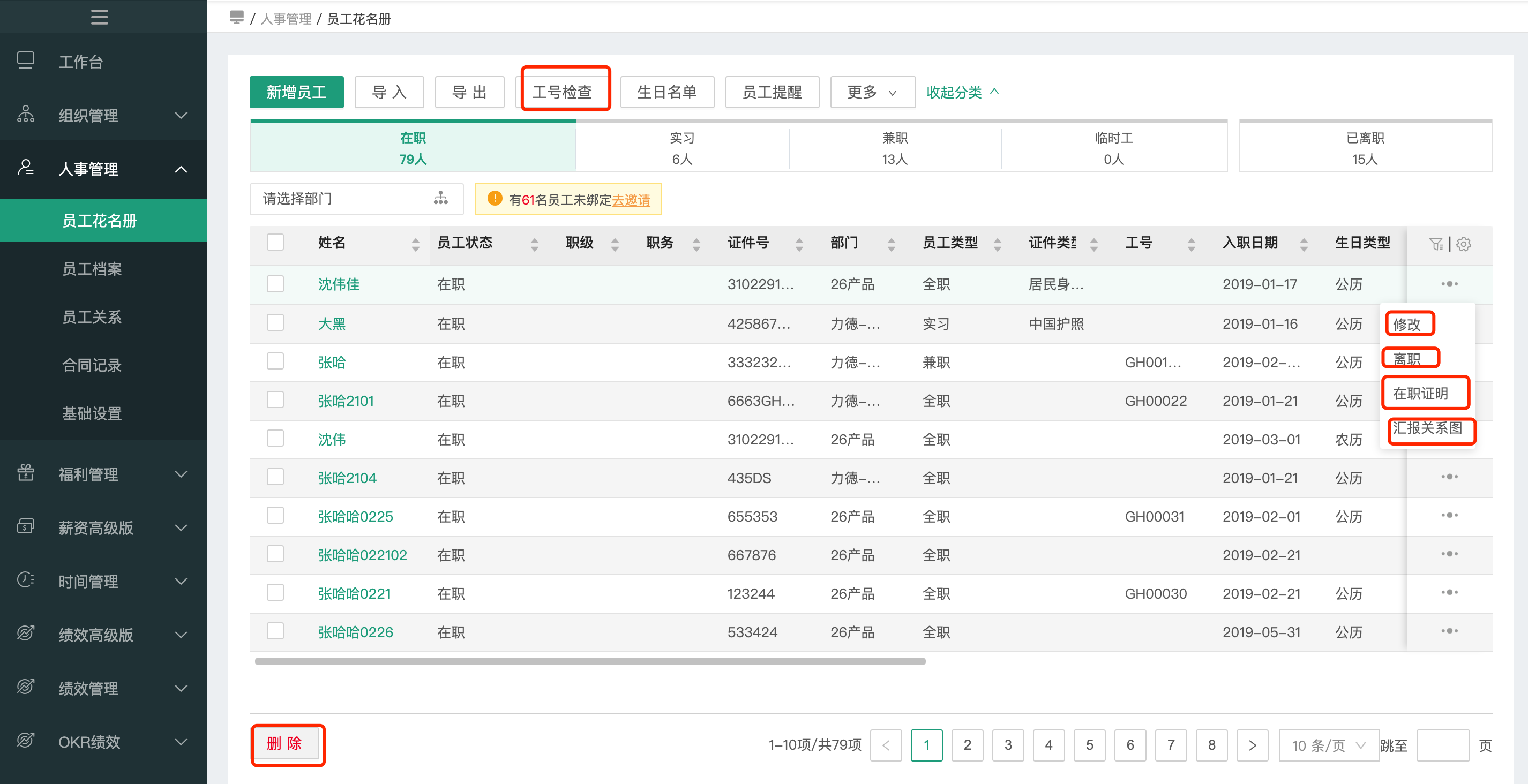
点击“修改”可以对员工的相关信息进行修改编辑
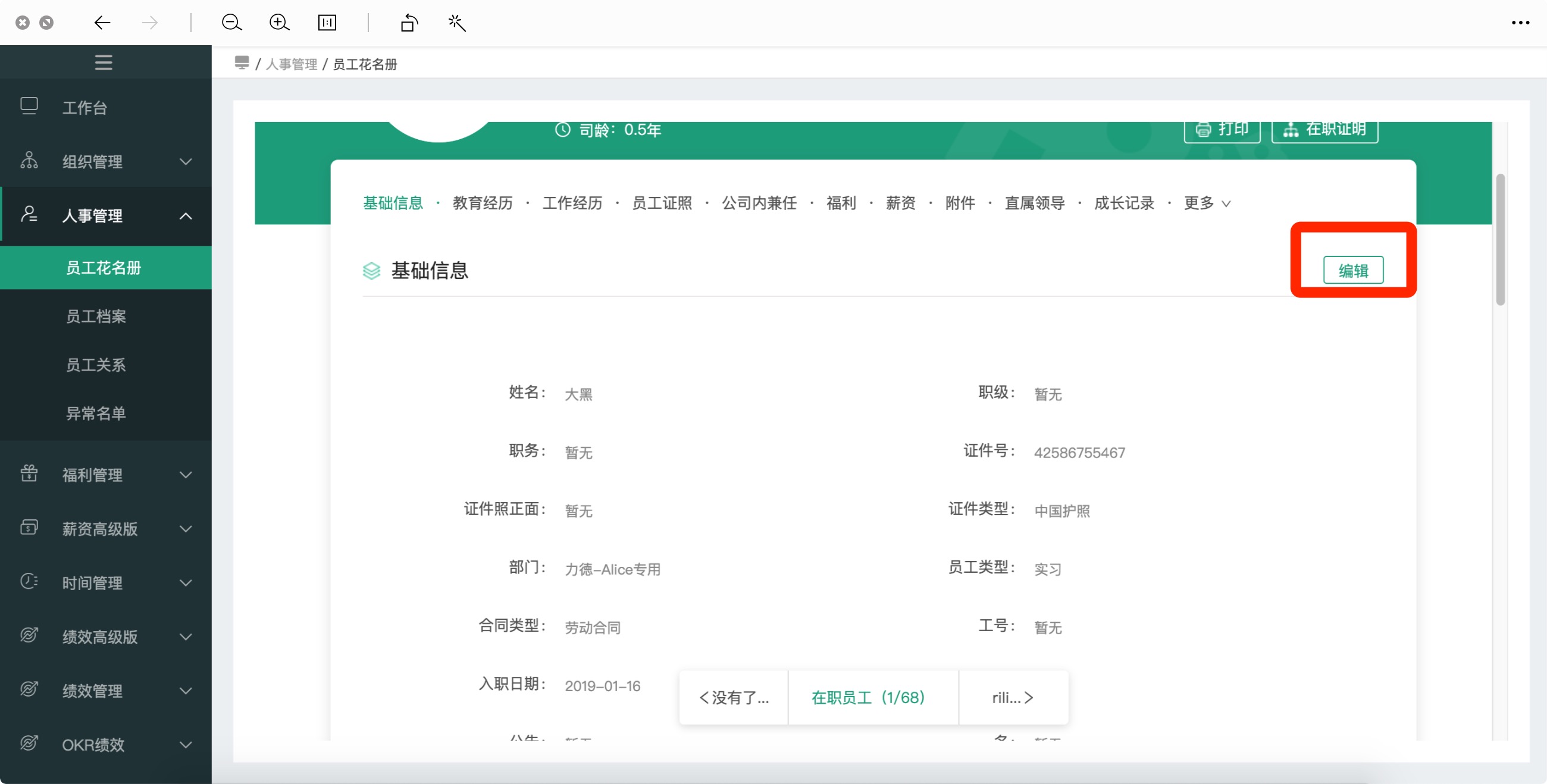
点击“离职”填写离职相关信息,可以进行员工离职操作。此情况适用于当员工没办法通过手机端办理离职时,或员工被动离职时,HR可以在此直接发起对该员工的离职程序。
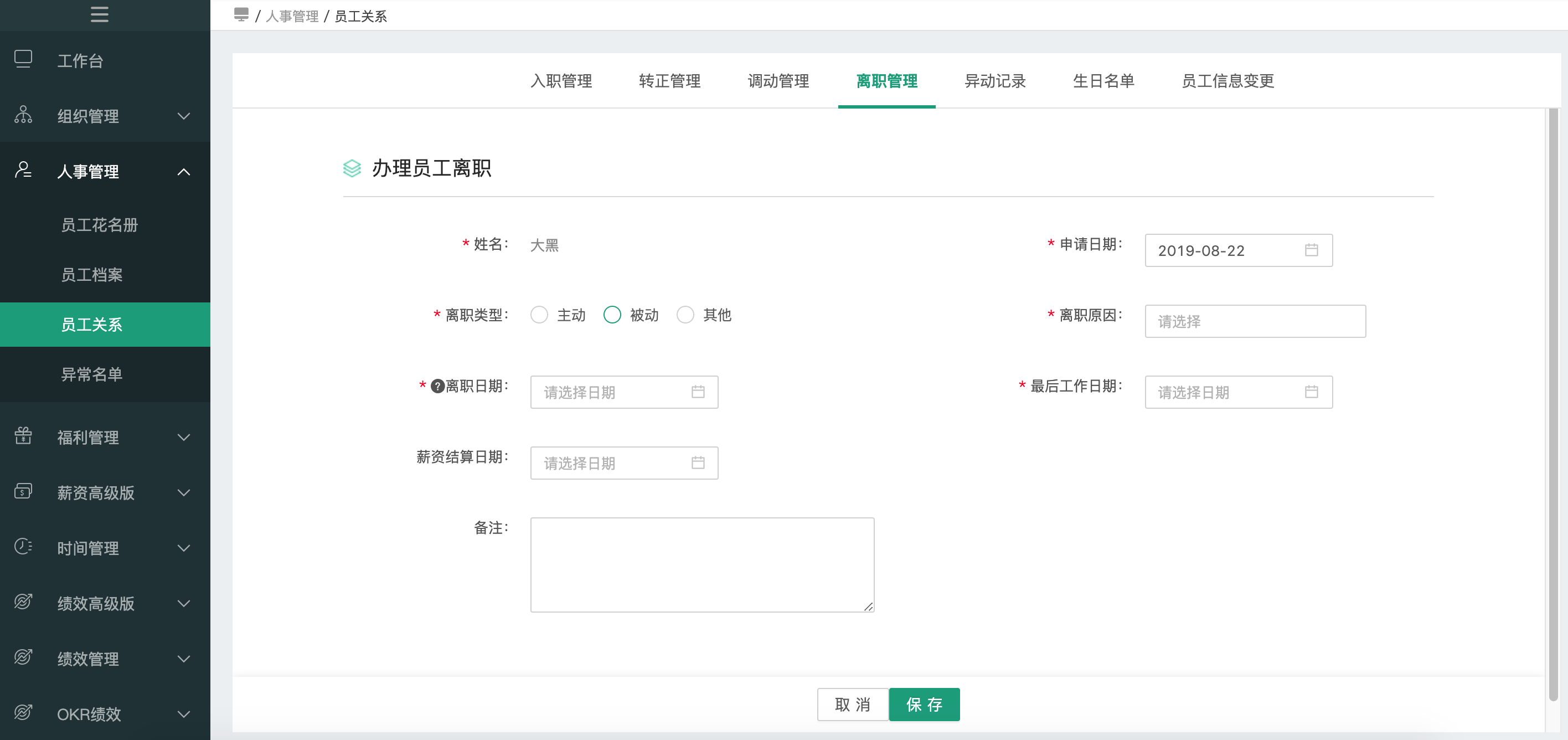 离职人员显示在待离职中,可以对离职人员进行以下操作:
离职人员显示在待离职中,可以对离职人员进行以下操作:
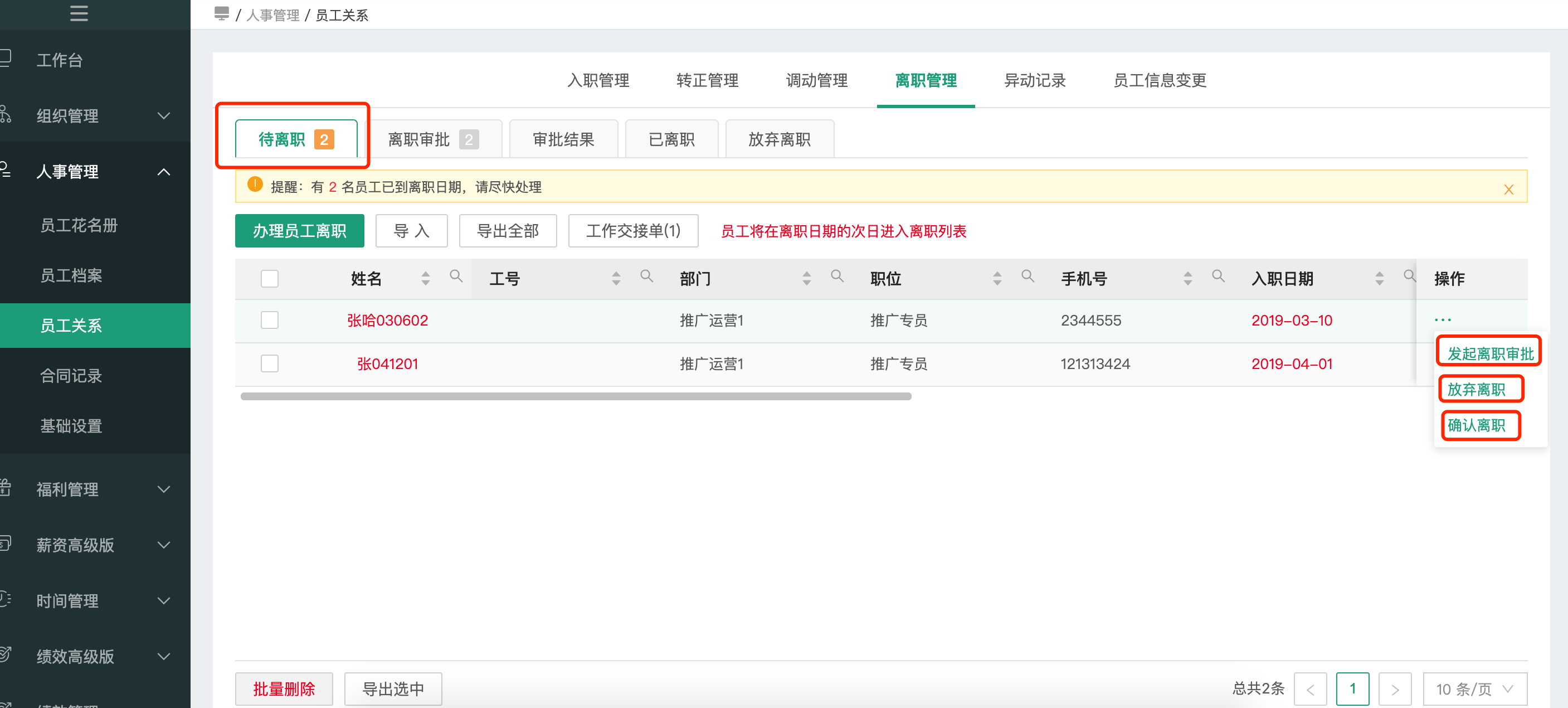
- 复职
在员工花名册中,选择【已离职】点击复职可以对离职员工进行恢复、重新录用。(复职后,该员工当月排班仍然需要手动恢复!)
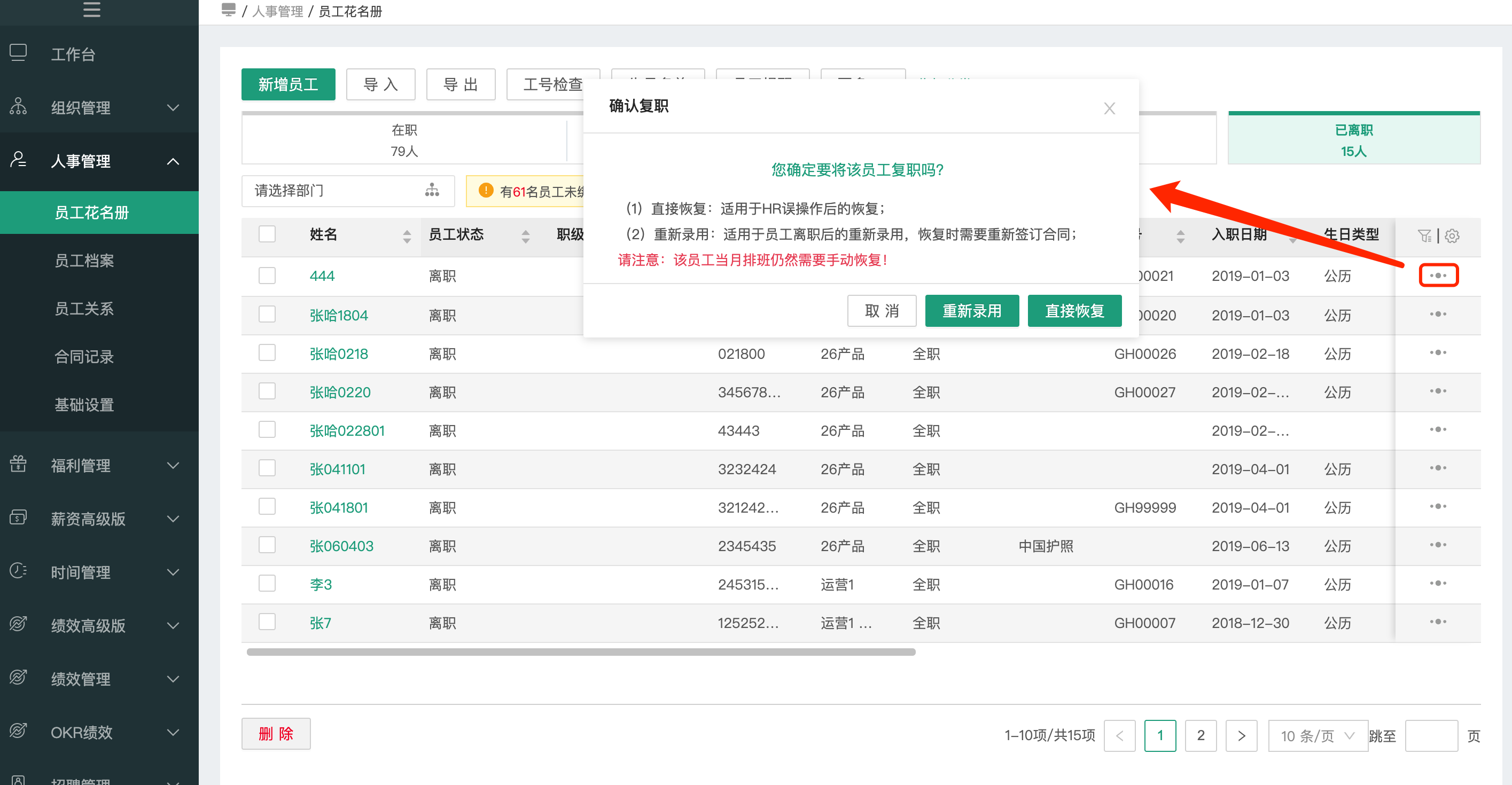
直接恢复的员工,原离职时清除的公司信息将不会被恢复,比如流程审批等需要人工处理。
点击“重新录用”,调转到员工基本信息详情页,填写完毕录入至花名册。
- 离职证明
可以直接生成与选定员工相关信息的离职证明模板,可以对生成的模板进行编辑、打印。
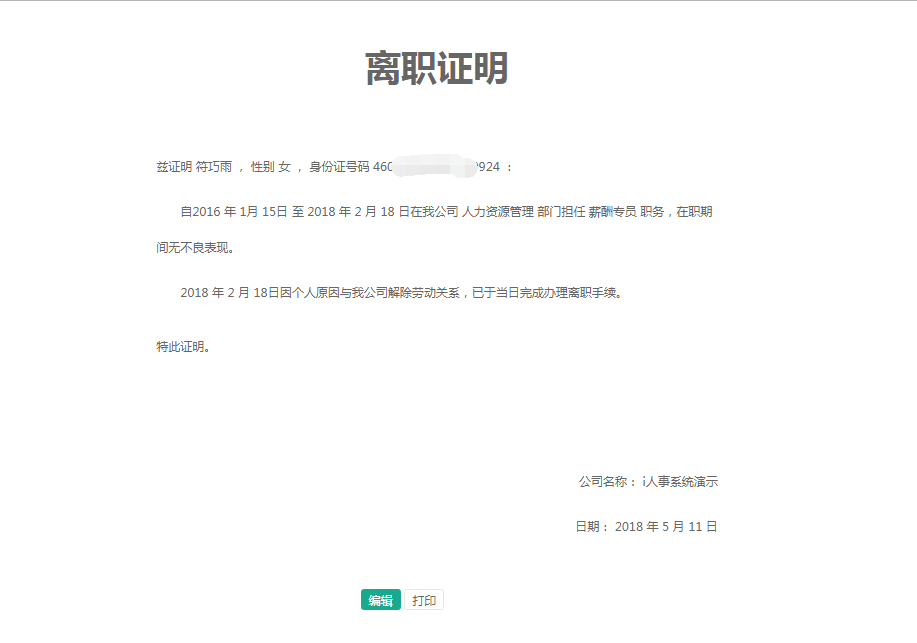
可以直接生成与选定员工相关信息的在职证明模板,可以对生成的模板进行编辑、打印。
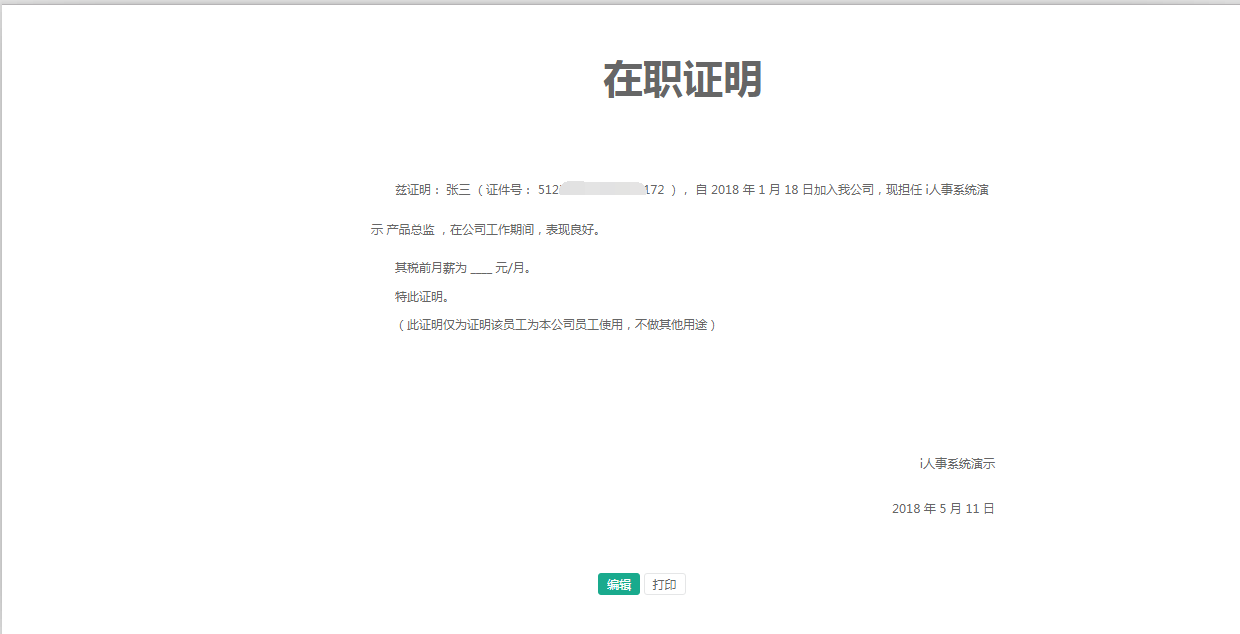
员工汇报关系图
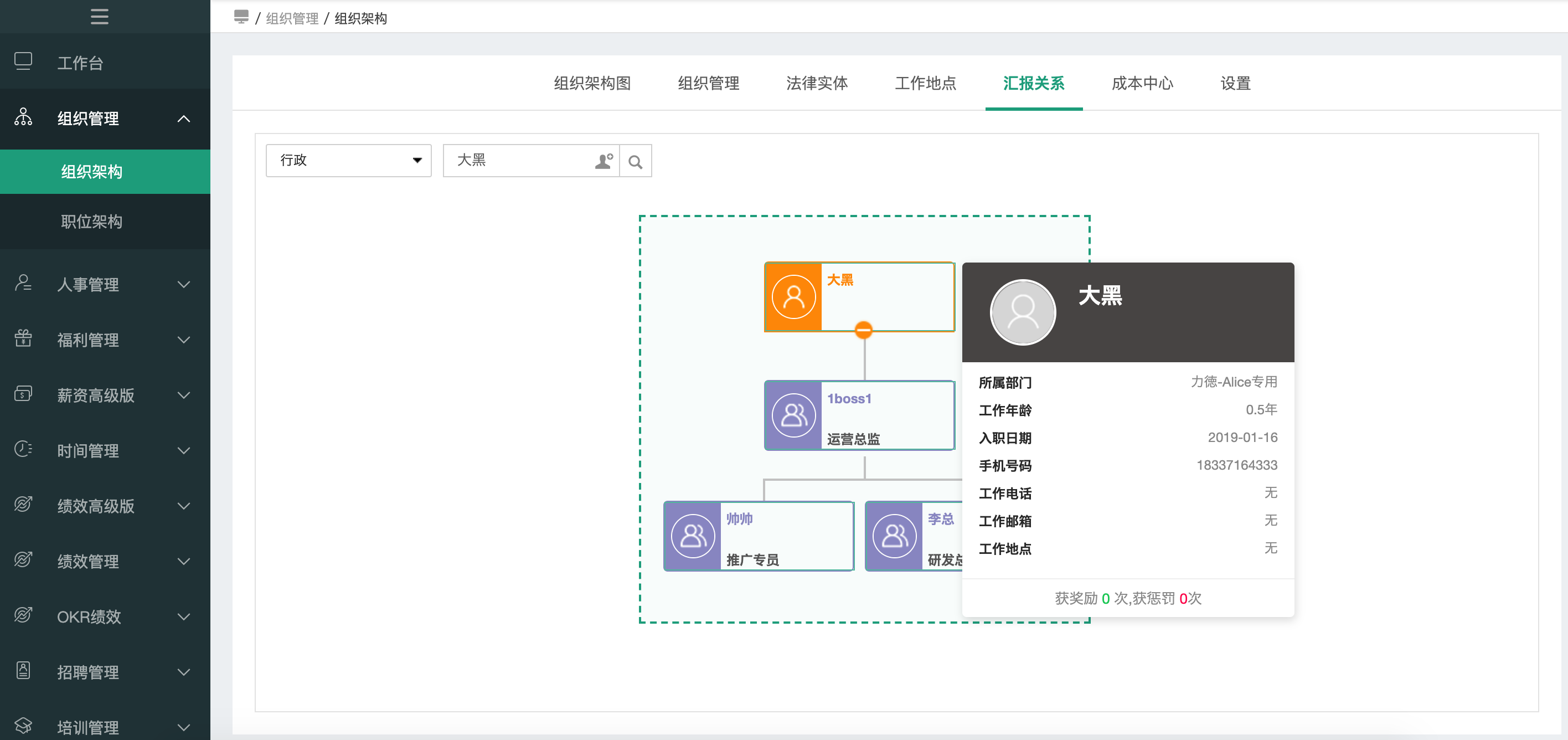
- 维护好每个员工的直属领导,系统自动会绘制出该员工的汇报关系图;
员工删除
- 点击“删除”可以对员工进行删除
- 花名册里面删除员工后无法恢复,只能重新录入信息。
- 删除后的信息记录在“删除日志”中
入离职控制
点击“入离职控制”可以设置员工app端申请入离职的时间范围
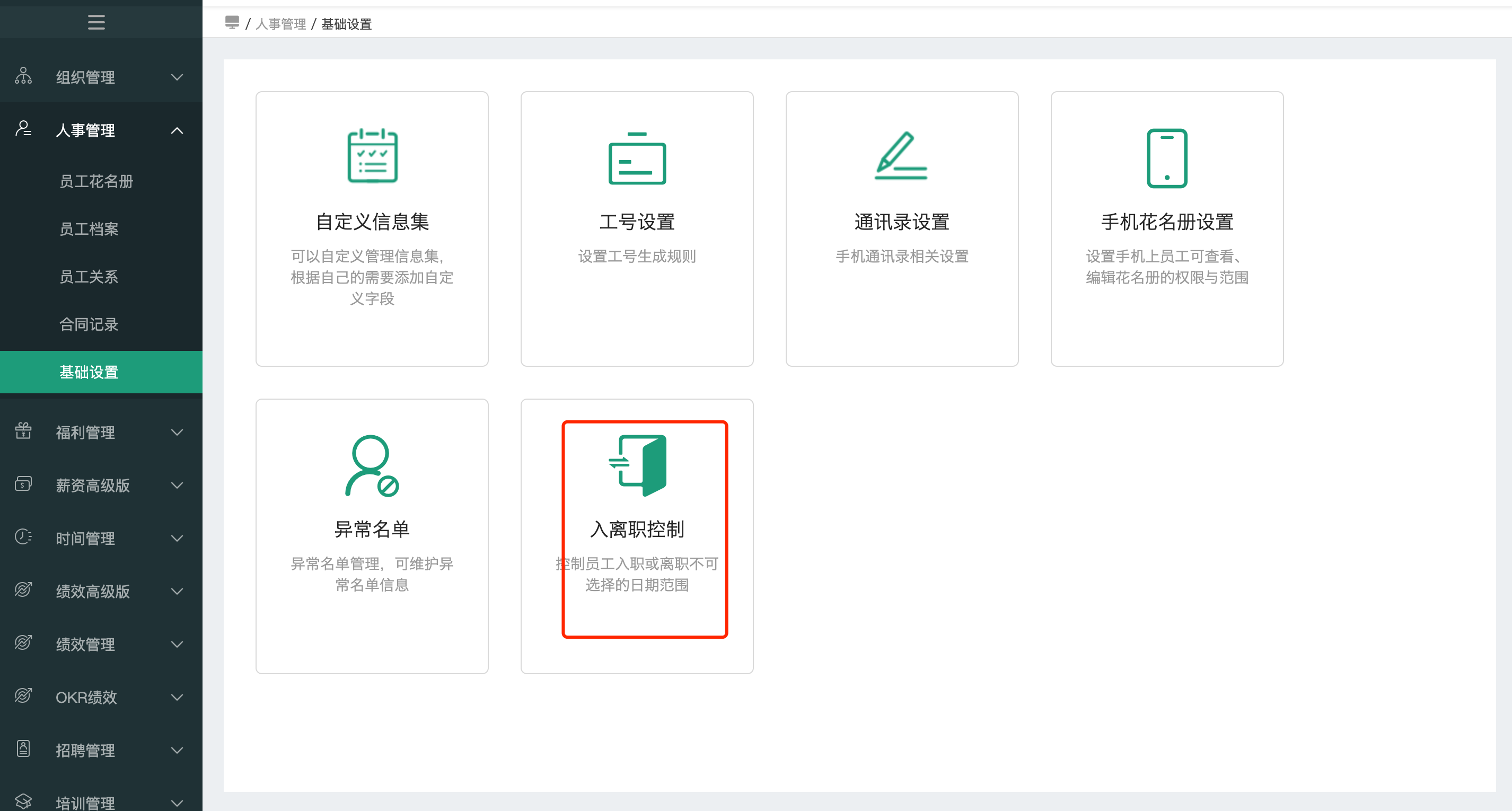
工号检查
点击“工号检查”对花名册当中的员工的工号进行检查,显示未分配工号的员工
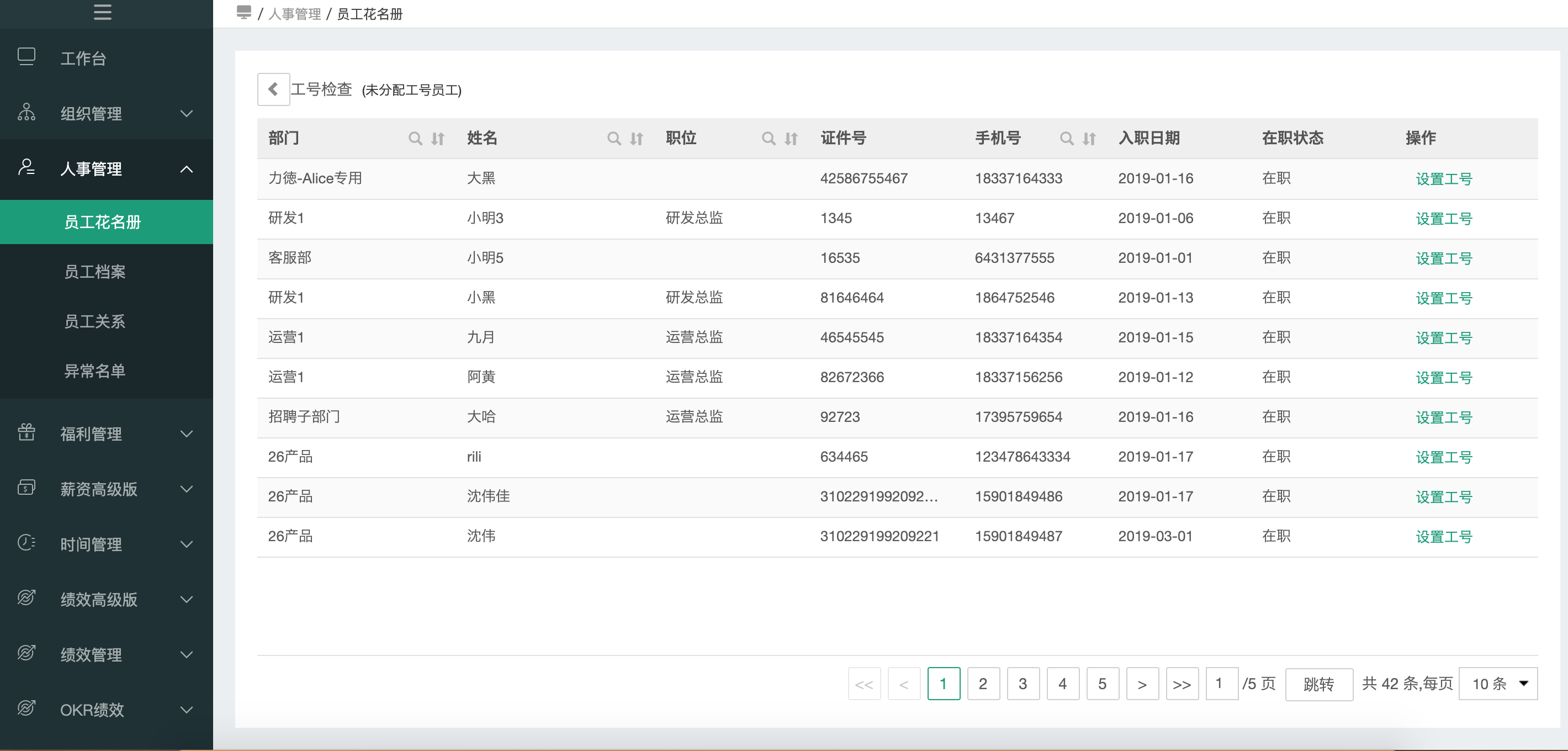
点击“工号设置”可以给员工设置工号,可以自己手动输入,也可以点击“生成”系统根据设置自动生成工号